Als je een Windows-gebruiker bent, heb je waarschijnlijk gemerkt dat sommige van je iPhone-foto’s en -video’s ondersteboven staan wanneer je ze op je computer opslaat. Zelfs als je het Apple-ecosysteem nooit verlaat, zullen je foto’s meestal ondersteboven zijn wanneer je ze e-mailt naar vrienden die het Windows-besturingssysteem hebben. In dit artikel ontdek je waarom je iPhone-foto’s ondersteboven kunnen worden weergegeven en hoe je dit probleem kunt oplossen.
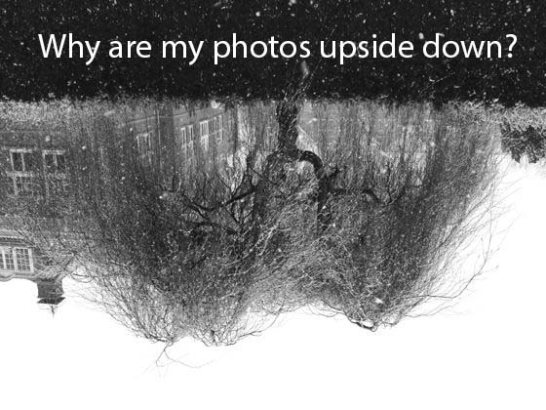
De meeste mensen merkten dit probleem voor het eerst op toen iOS 5 werd uitgebracht. Dit was de eerste keer dat je een foto kon maken met de volume-omhoog-knop. Dit is een geweldige functie die ik regelmatig gebruik.
Het enige probleem is dat wanneer je de camera met de volumeknoppen omhoog houdt, je foto’s op de meeste Windows-computers ondersteboven staan.
Hoe kan Apple zo’n domme fout maken?
Laten we even een stapje teruggaan. Als je je iPhone draait, heeft de camerasensor daar geen weet van. Hij neemt het beeld gewoon op en slaat het op in een bestand, waarna de software op je telefoon de rest doet.
Om ervoor te zorgen dat je foto’s correct worden weergegeven, voegt je iPhone informatie over de juiste rotatie van de foto toe aan de eigenschappen van elke foto, die worden gespecificeerd in EXIF-tags.
Je iPhone converteert geen foto’s naar de juiste oriëntatie, omdat dat hem een paar seconden bezig zou houden. In plaats daarvan slaat hij alle foto’s gewoon op zoals ze zijn opgenomen en voegt hij informatie over de juiste oriëntatie toe aan de EXIF-tags.
Dit betekent dat je iPhone binnen een fractie van een seconde klaar is om een nieuwe foto te maken, en dat is gewoon geweldig. Het enige probleem is dat sommige software-ontwikkelaars, waaronder Microsoft, de informatie negeren die is opgeslagen in EXIF-tags.
Er is een enorme discussie over wie er gelijk heeft en wie ongelijk in deze situatie, maar ik wed dat je daar niet echt om geeft. Wat je echt wilt weten is hoe je het probleem kunt oplossen dat je foto’s ondersteboven verschijnen.
Hoe dit probleem op te lossen
Je kunt eventuele rotatieproblemen in de toekomst voorkomen door je iPhone-foto’s en -video’s te maken met de volumeknoppen naar beneden. Het is echter niet zo handig als je je iPhone vasthoudt met de volumeknoppen naar boven, vooral als je die knoppen gebruikt om foto’s te maken. Daarom geef ik er bijna altijd de voorkeur aan om de volumeknoppen omhoog te houden en eventuele problemen later aan te pakken.
Je kunt ook een speciale camera-app zoals Camera+ gebruiken voor al je fotobehoeften. In tegenstelling tot de native camera-app van de iPhone, hercodeert Camera+ daadwerkelijk al je foto’s in de juiste oriëntatie.
Helaas kost dit een beetje meer tijd (en meer batterij), dus je moet even wachten tot je foto’s in de camerarol zijn opgeslagen. Helaas kan Camera+ je niet helpen met het maken van video’s.
Als je al veel foto’s hebt die op de kop zijn geschoten, kun je het beste software gebruiken die weet hoe je correct met EXIF om moet gaan. Alle Apple-software valt in deze categorie, dus als je een Mac-gebruiker bent, heb je dit probleem waarschijnlijk niet eens opgemerkt.
Op Windows raad ik Picasa aan voor het beheren van foto’s en iTunes voor het omgaan met video’s. Je kunt ook QuickTime gebruiken voor het afspelen van video’s. Als je de oriëntatie van je hele bibliotheek in één keer wilt aanpassen, kun je dat het beste in Picasa doen. Selecteer gewoon alle foto’s die je wilt roteren (Ctrl+A om alles te selecteren) en kies om wijzigingen op te slaan (Ctrl+S).
Afhankelijk van de grootte van je bibliotheek kan dit een paar minuten duren, maar als je eenmaal klaar bent, zullen al je foto’s voor altijd in de juiste oriëntatie zijn.
Het is helaas moeilijker om hetzelfde te doen met video’s. Als je geen professionele videobewerkingssoftware hebt, is het waarschijnlijk het beste om QuickTime Pro van Apple aan te schaffen. Deze software is niet gratis, maar biedt een snelle oplossing voor het draaien van je iPhone-video’s met één klik.
Als je foto’s en video’s moet uploaden naar internet, kun je dit het beste direct vanaf je iPhone doen. Wanneer u uw media uploadt naar Facebook, YouTube, Flickr en andere soortgelijke sites, zorgt uw iPhone voor alle noodzakelijke conversies voor u.